4D v13
Personnaliser les axes
- 4D Chart
-
- Utilisation de 4D Chart
-
- Gérer les fenêtres des graphes
- Gérer les documents 4D Chart
- Types de graphes 2D
- Types de graphes 3D
- Construire un graphe
- Personnaliser les axes
- Personnaliser l'affichage
- Ajouter des objets et des textes statiques
- Modifier la disposition des objets
- Paramétrer les info-bulles
- Insérer des références dynamiques
- Imprimer un graphe
 Personnaliser les axes
Personnaliser les axes
Vous pouvez personnaliser de nombreux aspects des axes d’un graphe. Vous pouvez notamment :
- Personnaliser les libellés des axes,
- Réduire le nombre de libellés affichés sur l’axe des X ou des Y,
- Personnaliser les graduations,
- Modifier l’échelle de l’axe des valeurs,
- Inverser l’ordre des points de données sur un axe,
- Positionner l’origine,
- Ajouter des titres aux axes.
Le tableau suivant précise les axes existants dans les graphes à deux dimensions (2D) et trois dimensions (3D) :
| Nombre d’axes | Nom | Axe |
| Deux (graphe 2D) | Catégories | X |
| Séries | N/D | |
| Valeurs | Z | |
| Trois (graphe 3D) | Catégories | X |
| Séries | Y | |
| Valeurs | Z |
Vous pouvez afficher la boîte de dialogue de paramétrage d’un axe pour tout axe, en choisissant l’axe approprié dans le sous-menu Axes du menu Graphe.
La boîte de dialogue d’axe vous permet de modifier la position des libellés d’axes, des graduations et de l’origine, ainsi que l’échelle utilisée pour l’axe des valeurs. Vous pouvez aussi inverser l’ordre des éléments sur chaque axe. Les options proposées dépendent de l'axe choisi. Voici par exemple la boîte de dialogue de pour les axes des catégories et des séries :
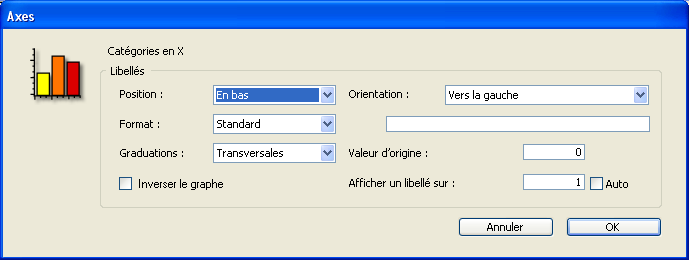
4D Chart libelle automatiquement les axes lorsqu’il génère un graphe. Vous pouvez modifier la position, l’orientation et le format des libellés, ou même ne pas les afficher avec le graphe.
- Position des libellés
Vous pouvez choisir l’une des positions de libellé suivantes dans le menu Position :- Aucun titre,
- En haut,
- En bas,
- A gauche,
- A droite.
Avec la position Aucun titre, l'axe du graphe n’a pas de libellé.
- Orientations des libellés
Pour chaque axe, les orientations suivantes des libellés sont possibles :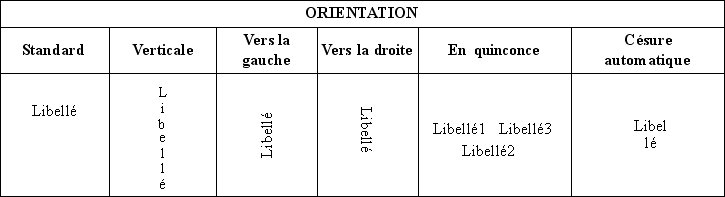
- Formats de libellés
Vous pouvez modifier le format des libellés : par exemple, pour afficher les montants monétaires avec le signe Dollar ($) ou Euro (€), des points, une virgule et des décimales.
Le tableau suivant présente deux exemples classiques : un format monétaire et un format date :Format par défaut Format d’affichage Affichage obtenu 3400 $###.###,00 $3.400,00 4/3/11 Jour Mois Année 4 Mars 2011
Le format que vous sélectionnez dans le menu Format est affiché dans la zone de saisie située au-dessous du menu.
Vous pouvez utiliser l’un des formats standard de 4D, modifier un format, ou créer le vôtre. Pour plus de détails, reportez-vous au paragraphe LIRE PARAMETRE ELEMENT.
- Libellés des champs booléens
Si vous créez des graphes en utilisant des champs booléens contenus dans la base de données, les libellés des axes par défaut sont “0” et “1”, correspondant à Faux et Vrai. Vous pouvez modifier le format de libellé pour donner des renseignements plus clairs sur votre graphe. Pour créer des libellés plus parlants pour les champs booléens, modifiez le format de libellé de la manière suivante :
ConditionVraie;;ConditionFausse
Par exemple, vous pourriez modifier le format en “Femme;;Homme” ou “Expérimentation;;Contrôle”.
Vous pouvez réduire le nombre de libellés affichés sur l’axe des X ou des Y d’un graphe. Cette fonctionnalité est particulièrement intéressante lorsque vous créez des graphes comportant de nombreuses catégories (100 et plus), car, dans ce cas, le nombre élevé de libellés peut nuire à leur lisibilité.
Le principe de fonctionnement de cette option est que 4D Chart n’affiche plus qu’un libellé tous les N libellés sur l’axe choisi.
Pour fixer ce paramètre, saisissez une valeur N comprise entre 1 et 255 dans la zone de saisie Afficher un libellé sur. Par exemple, si vous saisissez 10, 4D Chart n’affichera alors plus qu’un libellé toutes les 10 catégories. La valeur 1 correspond au paramétrage standard (tous les libellés sont affichés).
Ce paramètre s’applique aussi bien aux graphes 2D (axe des catégories X) qu’aux graphes 3D (axe des catégories X et axe des catégories Y).
- Auto : lorsque vous cochez l’option Auto, vous laissez à 4D Chart le soin de calculer le nombre de libellés à afficher en fonction de la place disponible.
Les graduations permettent de se repérer sur les axes. Vous pouvez choisir parmi différents styles de graduations, ou bien les supprimer. Vous pouvez personnaliser cette option pour chacun des axes dans un graphe à deux dimensions. Vous ne pouvez pas personnaliser les graduations d’un graphe à trois dimensions.
Il existe trois styles de graduations :
- Transversales
 ,
, - Intérieures
 ,
, - Extérieures
 .
.
Vous pouvez modifier les valeurs d’origine et de limite de l’axe des valeurs. Par défaut, 4D Chart utilise comme origine la valeur minimale et comme limite la valeur maximale de l’ensemble de données représentées. Vous pouvez modifier ces valeurs, par exemple pour faire débuter l’axe des Z à zéro.
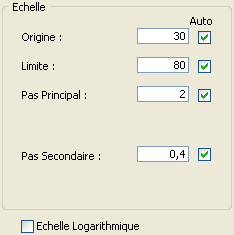
Vous pouvez également modifier le pas principal et le pas intermédiaire des graduations. Par défaut, 4D Chart calcule ces paramètres en fonction du nombre de valeurs à représenter et de la taille du graphe. S’il s’agit de dates, vous pouvez spécifier si le pas principal et le pas intermédiaire des graduations sont mesurés en jours, semaines, mois ou années.
Pour chaque option d’affichage de l’échelle, l’option Auto permet d’activer le fonctionnement par défaut de 4D Chart. Si vous souhaitez utiliser des valeurs personnalisées, n’oubliez pas de désélectionner l’option Auto, sinon vos paramètres ne seront pas pris en compte.
Note : Les grilles des pas principaux et secondaires peuvent être masquées ou affichées (cf. paragraphe Montrer et cacher les grilles).
- Utiliser une échelle logarithmique : Vous pouvez passer d’une échelle normale à une échelle logarithmique en cochant l’option Echelle Logarithmique située dans la boîte de dialogue de description de l’axe des Z.
Pour inverser l’ordre des données d’un axe (X ou Z), cochez la case Inverser le graphe. Le retournement n’est possible que dans un graphe à deux dimensions.
Vous pouvez modifier la position de l’origine — le point d’intersection des deux axes — pour chaque axe dans un graphe à deux dimensions.
- Modifier l’origine de l’axe des valeurs (Z)
L’origine de l’axe des Z est la valeur à laquelle l’axe des catégories (X) croise l’axe des Z. C’est généralement la valeur minimum, ou zéro, du graphe. Parfois, vous souhaiterez modifier la position de l’origine. Pour modifier l’origine de l’axe des valeurs (Z), choisissez Catégories en X... dans le sous-menu Axes du menu Graphe. Dans la boîte de dialogue de description de l’axe des X, saisissez une valeur dans la zone “Valeur d’origine”. Il s’agit de la valeur numérique de la position d’origine désirée.
- Modifier l’origine de l’axe des catégories (X)
L’origine de l’axe des X est la catégorie au niveau de laquelle l’axe des valeurs (Z) croise l’axe des X. Généralement, l’origine se trouve à gauche du premier élément. Parfois, vous voudrez déplacer l’origine. Pour modifier l’origine de l’axe des catégories (X), choisissez Valeurs en Z... dans le sous-menu Axes du menu Graphe. Dans la boîte de dialogue de description de l’axe des Z, saisissez un numéro dans la zone “Catégorie d’origine”. Il s’agit du numéro de la catégorie où se situe le croisement de l’origine.
Les catégories sont numérotées de gauche à droite (ou de bas en haut dans un graphe horizontal). L’axe des Z apparaîtra à gauche de la catégorie spécifiée. Pour amener l’origine à droite de la dernière catégorie du graphe, spécifiez le nombre de catégories plus 1. Si le numéro spécifié est supérieur au nombre de catégories plus 1, la valeur est ignorée et l’origine est rétablie à gauche de la première catégorie.
Vous pouvez ajouter un titre à chaque axe, généralement pour décrire les données représentées.
- Choisissez l’axe approprié dans le sous-menu Titre du menu Graphe.
La boîte de dialogue de définition des titres apparaît. - Saisissez le titre dans la zone de texte.
- Choisissez la position du titre dans le menu Position.
Vous spécifiez ainsi la position du titre par rapport au graphe. Vous pouvez choisir l’une des cinq positions de titre suivantes :- Aucun titre,
- En haut,
- En bas,
- A gauche,
- A droite.
Si la position est Aucun (par défaut), il n’y a pas de titre sur le graphe.
- Choisissez l’orientation du titre dans le menu Orientation.
Les orientations suivantes sont possibles pour chaque axe :- Standard,
- Verticale,
- Vers la gauche,
- Vers la droite.
- Cliquez sur OK.
Produit : 4D
Thème : Utilisation de 4D Chart
Nom intl. : Customizing the axes







